Trešās daļas kalendāru sinhronizācija ar perspektīvām
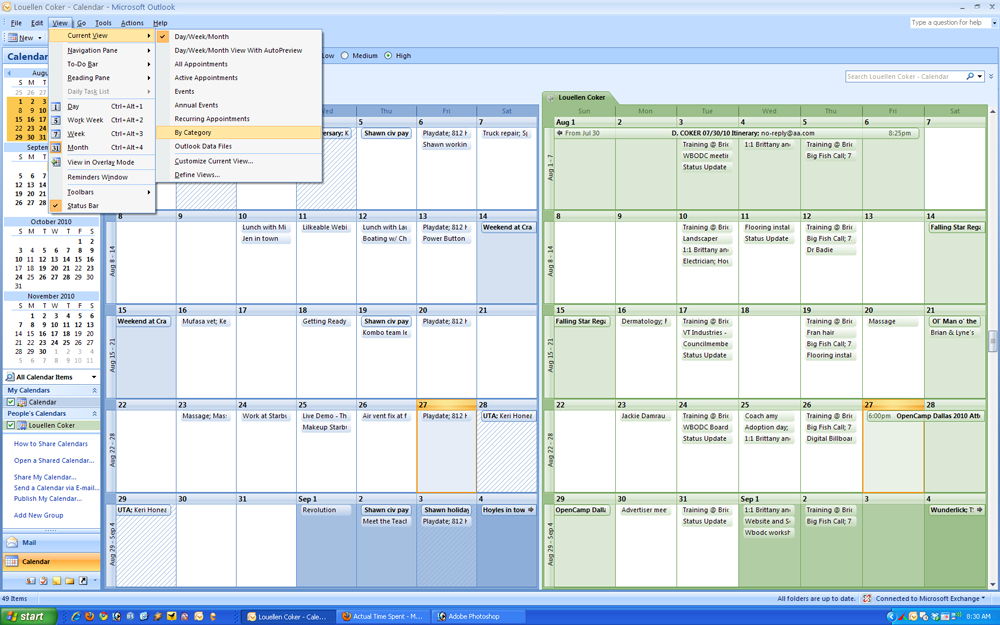
- 1779
- 218
- Marco Wiza
Gandrīz katram lietotājam ir Google konts, jo tas internetā dod lielu skaitu priekšrocību, it īpaši pārlūkprogrammas Chrome lietotājiem. Lielākajā daļā datoru tiek instalēta operētājsistēma Windows, un galvenā lietotāja daļa Windows izmanto utilītu, kas izveidots, lai darbotos ar kontaktiem, pastu un atgādinājumiem - Microsoft Outlook. Rodas loģisks jautājums: kā jūs varat "sadraudzēties" šos divus pakalpojumus savā starpā. Tas ir ļoti ērti, kad kļūst iespējams izveidot notikumus un pasākumus citu pakalpojumu kalendāros, izmantojot Outlook, izmantojot Outlook. Šajā rakstā mēs sīki apsvērsim, kā sinhronizēt Outlook ar citiem kalendāriem. Izdomāsim to. Iet!
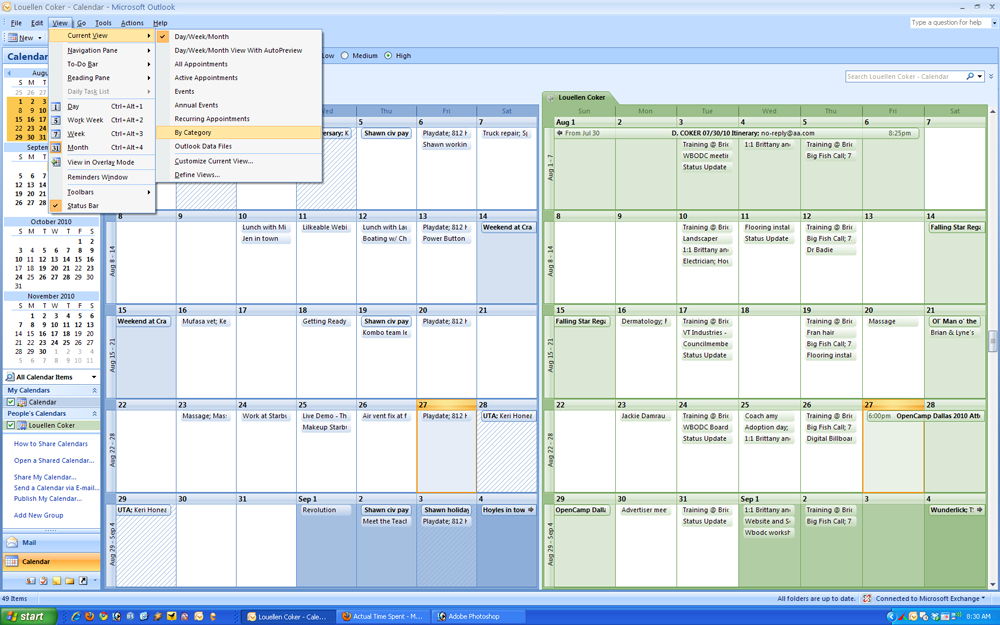
Outlook ir ļoti ērts kalendārs. Bet dažreiz var būt nepieciešams to sinhronizēt ar citiem
Pirmkārt, jāatzīmē, ka sinhronizācija būs vienpusēja, tas ir, notikumi no OutluK netiks sinhronizēti ar Google kalendāru.
Pirms konfigurēt sinhronizāciju, jums jāiet uz savu Google kontu un jāiet uz kalendāra pakalpojumu. Kreisajā pusē esošajā izvēlnē atrodiet līniju, kas atbilst jūsu konta nosaukumam, un tuvumā noklikšķiniet uz ikonas bultiņas veidā. Parādītajā sarakstā noklikšķiniet uz vienuma "kalendāra iestatījumi".
Tagad jums jāsaņem saite. Noklikšķiniet uz zaļās pogas "ical", kas atrodas netālu no līnijas "kalendāra slēgtā adrese". Kopējot saiti, jūs varat turpināt tieši uz pašu sinhronizāciju.
Dodieties uz savu Outlook kontu un atveriet kalendāru. Dodieties uz cilni Importēt, kas atrodas uz vadības paneļa augšpusē. Paredzētajā lapā atlasiet "Abonēt". Jūs redzēsit lauku, lai ievadītu "kalendāra URL-ADDRESS". Tieši šajā jomā jums jāievieto iepriekš kopēta atsauce. Pēc tam ievadiet šī kalendāra nosaukumu, atlasiet sev tīkamo krāsu un noklikšķiniet uz pogas “Abonēt”. Gatavs.
Tagad programmā Outlook tiks parādīta visa nepieciešamā informācija no Google kalendāra. Arī Windows kalendārā jūs varat redzēt visus notikumus, kurus pievienojat Google kalendāram. Šādas mijiedarbības konfigurācija starp abām platformām var ievērojami vienkāršot darbu ar notikumiem un pasākumiem, palielināt darba efektivitāti un ātrumu, ietaupīt laiku. Tomēr ir viens būtisks trūkums. Datu atjaunināšana notiek vienu reizi dienā, tāpēc pievienotais notikums tiks parādīts Outlook tikai pēc kāda laika. Noteikti apsveriet šo apstākli.
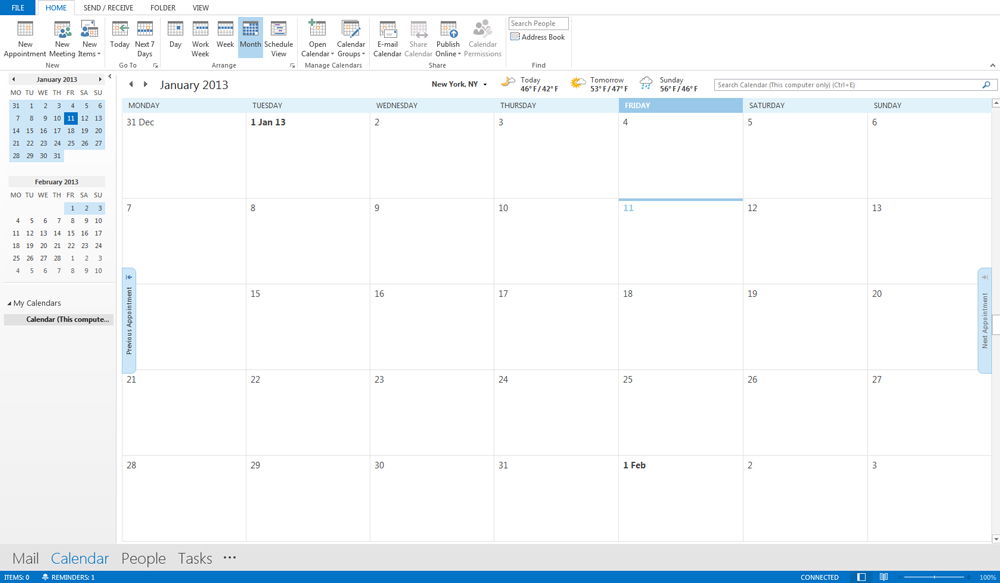
Ir arī iespējams sinhronizēt Outlook kalendāru ar Vkontakte. Tas būs ļoti ērti tiem lietotājiem, kuri baidās aizmirst par draugu, paziņu, radinieku vai kolēģu dzimšanas dienu. Tas ir izdarīts ļoti vienkārši. Vispirms jums jāiet uz vietni (http: // rreverser.Com/dev/vkcal.htm) un ievadiet vkontakte autorizācijas datus. Esiet piesardzīgs, iepazīstinot ar savu lietotājvārdu un paroli nezināmās vietnēs. Ja kāda tīmekļa lapa jums rada aizdomas vai bailes, labāk ir neko neievadīt. Lai kaut kā aizsargātu savu Vkontakte kontu, mainiet paroli pēc operācijas beigām. Pēc tam jūs redzēsit tekstu, kas jāsaglabā ar pagarinājumu ".ICS ". Ja to nevar izdarīt, vienkārši nokopējiet to “Notepad” utilītā, saglabājiet parastā teksta faila veidā un pēc tam mainiet paplašinājumu uz ”.ICS ".
Pēc tam dodieties uz savu Outlook kontu un izveidojiet jaunu kalendāru, ieejot attiecīgajā sadaļā. Noklikšķiniet uz pogas “Importēt” un atlasiet “Importēt uz esošo kalendāru”. Pēc tam noklikšķiniet uz pogas "Atlasīt failu" un norādiet ceļu uz ICS failu, kas saglabāts iepriekšējās darbībās. Parametrus var atstāt pēc noklusējuma. Noklikšķiniet uz pogas "Saglabāt". Tagad jūs varat veikt konta sinhronizāciju.
Ir cits veids. Internetā varat lejupielādēt īpašu skriptu, kas eksportēs visus datumus no Vkontakte uz OutluK. Šajā gadījumā jums būs jāievada VK, jāsāk skripts un pēc tam jāiet uz Outlook vai Google kalendāru un jāveic imports.
Tagad jūs zināt, kā sinhronizēt Microsoft Outlook ar Google kalendāru un Vkontakte. Tas tiek darīts ļoti vienkārši un ātri, kamēr jūs ievērojami vienkāršojat savu dzīvi. Rakstiet komentāros, vai šis raksts jums palīdzēja, un uzdodiet visus jautājumus par apskatīto tēmu.

